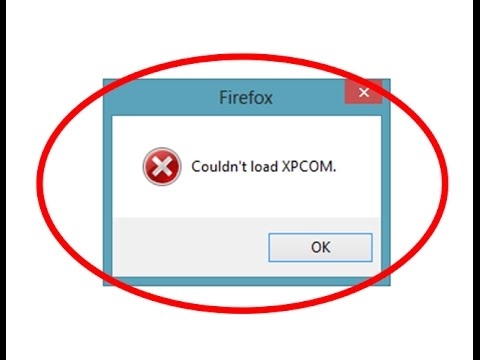Компьютердик технологиянын иштеши болуп санарип түрүндө берилген маалыматтарды иштеп чыгуу саналат. Сактоочу чөйрөнүн абалы компьютердин, ноутбуктун же башка түзмөктүн жалпы иштешин аныктайт. ЖМКда көйгөйлөр жаралса, калган жабдыктардын иштеши маанисиз болуп калат.
Маанилүү маалыматтар менен иш алып баруу, долбоорлорду түзүү, эсептөөлөрдү жүргүзүү жана башка жумуштар маалыматтын коопсуздугун, маалымат каражаттарынын абалын үзгүлтүксүз көзөмөлдөөнү талап кылат. Мониторинг жана диагностика үчүн ресурстун абалын жана калган бөлүгүн аныктоочу ар кандай программалар колдонулат. HDDScan программасы эмне үчүн, аны кантип колдонуу керектиги жана анын мүмкүнчүлүктөрү жөнүндө ойлонуп көрүңүз.
ыраазы
- Бул кандай программа жана эмне үчүн ал
- Жүктөө жана ишке киргизүү
- HDDScan кантип колдонуу керек
- Тиешелүү видеолор
Бул кандай программа жана эмне үчүн ал
HDDScan маалымат сактоочу түзмөктөрдү (HDD, RAID, Flash) текшерүү үчүн пайдалуу. Программа маалымат сактоочу түзмөктөрдө BAD-блоктордун бар-жогун аныктоого, дисктин S.M.A.R.T-атрибуттарын көрүүгө, атайын орнотууларды өзгөртүүгө (кубаттуулукту башкаруу, шыбыкты баштоо / токтотуу, акустикалык режимди жөндөө) иштелип чыккан.
Портативдик версия (башкача айтканда, орнотууну талап кылбайт) Интернетте акысыз таратылат, бирок программалык камсыздоо расмий булактан жакшыраак жүктөлөт: //hddscan.com / ... Программа жеңил жана 3,6 МБ мейкиндикти гана ээлейт.
Windows иштөө тутумдары XPден кийинкиге чейин колдонулат.
Тейлөөчү түзмөктөрдүн негизги тобу интерфейстери бар катуу дисктер:
- IDE;
- ATA / SATA;
- FireWire же IEEE1394;
- SCSI;
- USB (иштөөгө бир нече чектөөлөр бар).
Бул учурда интерфейс катуу дискти энелик платага туташтыруунун жолу болуп саналат. USB-шаймандар менен иштөө дагы жүргүзүлөт, бирок кээ бир мүмкүнчүлүктөр чектелген. Флэш-дисктер үчүн гана сыноо иши мүмкүн. Тесттер ошондой эле ATA / SATA / SCSI интерфейстери бар RAID массивдерин текшерүүнүн бирден-бир түрү. Чындыгында, HDDScan программасы компьютерге туташкан алынып салынуучу түзмөктөр менен иштей алат, эгерде алардын жеке маалымат сактагычы болсо. Тиркеме функциялардын толук спектрин камтыйт жана жогорку сапаттагы натыйжага жетишүүгө мүмкүндүк берет. HDDScan жардамы менен калыбына келтирүү жана калыбына келтирүү процесси камтылбай тургандыгын эске алуу керек, ал катуу дисктин көйгөйлүү жерлерин диагностикалоо, талдоо жана аныктоо үчүн гана иштелип чыккан.
Программанын өзгөчөлүктөрү:
- диск жөнүндө маалымат;
- ар кандай ыкмаларды колдонуу менен жер бетин текшерүү;
- атрибуттарды көрүү S.M.A.R.T. (калдык өмүрүн жана жалпы абалын аныктоочу аппараттын өзүн-өзү диагноздоо каражаты);
- AAM (ызы-чуунун деңгээли) же APM жана PM (өркүндөтүлгөн энергияны башкаруу) маанилерин тууралоо же өзгөртүү;
- туруктуу мониторинг жүргүзүү мүмкүнчүлүгүн алуу үчүн тапшырма тилкесинде катуу дисктердин температура индикаторлорун көрсөтүү.
CCleaner программасын колдонуу боюнча көрсөтмө сиз үчүн пайдалуу болушу мүмкүн: //pcpro100.info/ccleaner-kak-polzovatsya/.
Жүктөө жана ишке киргизүү
- HDDScan.exe файлын жүктөп алыңыз жана баштоо үчүн чычкандын сол баскычы менен эки жолу чыкылдатыңыз.
- "Макулмун" баскычын чыкылдатып, андан кийин негизги терезе ачылат.
Аны кайра жандырганда, программанын негизги терезеси дээрлик замат ачылат. Бүт процесс жараян иштей турган түзмөктөрдү аныктоодон турат, ошондуктан программаны көп тиркемелердин порт версиясы принциби боюнча орнотуу керек эмес деп эсептешет. Бул касиет программанын мүмкүнчүлүктөрүн кеңейтип, колдонуучуга аны каалаган түзмөктө же административдик укуктары жок салынуучу медиадан иштетүүгө мүмкүнчүлүк берет.
HDDScan кантип колдонуу керек
Кызматтын негизги терезеси жөнөкөй жана кыскача көрүнөт - жогорку бөлүгүндө маалымат алып жүрүүчүсүнүн аты бар талаа бар.
Анын ичинде жебе бар, чыкылдатып жатканда, аналык платага туташкан бардык маалымат каражаттарынын ачылуучу тизмеси пайда болот.

Тизмеден сиз тест өткөргүңүз келген ортону тандай аласыз
Төмөндө негизги функцияларды чакыруу үчүн үч баскыч бар:
- S.M.A.R.T. Ден-соолук жөнүндө жалпы маалымат. Бул баскычты басканда, өз алдынча диагностика терезеси пайда болот, анда катуу дисктин же башка медианын бардык параметрлери көрсөтүлөт;
- Тесттер Окуу жана Райт тесттери. Катуу диск бетин текшерүү жол-жобосу башталууда. 4 текшерүү режими бар, Verify, Read, Butterfly, Erase. Алар ар кандай текшерүүлөрдү жүргүзөт - окуу ылдамдыгын текшерүүдөн тартып, начар тармактарды аныктоого чейин. Параметрлердин бирин же бирин тандасаңыз, диалог терезеси пайда болуп, сыноо процесси башталат;
- TOOLS маалыматы жана өзгөчөлүктөрү. Чалууларды көзөмөлдөө же каалаган функцияны дайындоо. 5 курал жеткиликтүү, DRIVE ID (тейлөөчү диск үчүн идентификациялык маалыматтар), ӨЗГӨРҮҮЛӨР (функциялары, ATA же SCSI башкаруу терезеси ачылат), SMART TESTS (үч тесттин бирин тандап алуу мүмкүнчүлүгү), TEMP MON (учурдагы медиа температурасын көрсөтүү), COMMAND (ачылат) колдонмонун буйрук сабы).
Негизги терезенин төмөнкү бөлүгүндө иликтенген чөйрөнүн маалыматтары, анын параметрлери жана аталышы келтирилген. Андан кийин тапшырма менеджерине чалуу баскычы - учурдагы тесттен өтүү жөнүндө маалымат терезеси.
- Текшерүүнү S.M.A.R.T докладынан баштасаңыз керек.

Эгер атрибуттун жанында жашыл белги бар болсо, анда жумушта эч кандай четтөөлөр жок
Кадимкидей иштей турган жана көйгөйлөргө алып келбеген кызматтардын бардыгы жашыл түстөгү индикатор менен белгиленет. Мүмкүн болгон кемчиликтер же кичине кемчиликтер илеп белгиси бар сары үч бурчтук менен белгиленет. Олуттуу көйгөйлөр кызыл түстө белгиленген.
- Тест тандап өтүңүз.

Тесттин түрлөрүнүн бирин тандаңыз
Тестирлөө - бул белгилүү бир убакытты талап кылган узак процесс. Теориялык жактан бир эле учурда бир нече сыноолорду өткөрсө болот, бирок иш жүзүндө мындай сунушталбайт. Программа мындай шарттарда туруктуу жана сапаттуу натыйжа бербейт, андыктан, зарыл болсо, тесттин бир нече түрүн өткөрүп, бир аз убакыт коротуп, аларды кезек менен өткөргөн жакшы. Төмөнкү опциялар бар:
- Текшерүү. Интерфейс аркылуу маалымат өткөрбөстөн, маалыматтын таза окуу ылдамдыгы текшерилет;
- Оку. Окуу ылдамдыгын интерфейс аркылуу берилиш менен текшерүү;
- Butterfly. Белгилүү бир ырааттуулукта аткарылган интерфейс аркылуу өткөрүү менен окуу ылдамдыгын текшерүү: биринчи блок-акыркы-экинчи-penultimate-үчүнчү ... ж.б.у.с.
- Тазалап. Атайын тесттик маалымат блогу дискке жазылат. Жазуунун, окуунун сапаты текшерилет, маалыматтарды иштеп чыгуу ылдамдыгы аныкталат. Бул диск жөнүндө маалымат жоголот.
Тесттин түрүн тандоодо терезе пайда болот, анда:
- текшерилген биринчи сектордун саны;
- сыналган блоктордун саны;
- бир блоктун көлөмү (бир блокко кирген LBA секторлорунун саны).

Дискти скандоо параметрлерин белгилеңиз
Оң баскычты чыкылдатканда, тапшырма кезегине тест кошулат. Тапшырма менеджеринин терезесинде тест жөнүндө учурдагы маалымат берилген сызык пайда болот. Бир чыкылдатуу менен процесстин чоо-жайы, пауза, токтотуу же толугу менен жок кылуу жөнүндө маалымат ала турган меню пайда болот. Эки жолу чыкылдатуу менен, процесстин визуалдык дисплейи менен реалдуу убакытта тест жөнүндө толук маалыматы бар терезе пайда болот. Терезеде графика, карта же сандык маалыматтар блогу түрүндө визуализациянын үч варианты бар. Мындай опциялардын бардыгы колдонуучуга процесстин жүрүшү жөнүндө кеңири жана түшүнүктүү маалымат алууга мүмкүндүк берет.
TOOLS баскычы басылганда, куралдар менюсу иштей баштайт. Дисктин физикалык же логикалык параметрлери жөнүндө маалымат ала аласыз, ал үчүн DRIVE ID баскычын басуу керек.

Медиа тестинин жыйынтыктары ыңгайлуу таблицада көрсөтүлөт.
FEATURES бөлүмү айрым медиа параметрлерин өзгөртүүгө мүмкүнчүлүк берет (USB түзмөктөрүнөн башка).

Бул бөлүмдө USBден башка баардык медиа үчүн орнотууларды өзгөртө аласыз
Мүмкүнчүлүктөр пайда болот:
- ызы-чууну азайтуу (AAM функциясы, бардык дисктерде жок);
- энергияны жана ресурстарды үнөмдөгөн ийик айлануу режимдерин жөндөңүз. Айлануу ылдамдыгы иштебей турганда толук токтоп турат (AWP функциясы);
- шпиндилерди токтотуу кечигүү таймерин колдонуңуз (PM функциясы). Диск азыркы учурда колдонулбаса, алдын-ала аныкталган убакыттан кийин автоматтык түрдө токтойт;
- аткарыла турган программанын талабы боюнча ийикти заматта иштетүү мүмкүнчүлүгү.
SCSI / SAS / FC интерфейси бар дисктерде аныкталган логикалык кемчиликтер же кемчиликтер, ошондой эле ийикти баштоо жана токтотуу мүмкүнчүлүктөрү бар.
SMART TESTS операциялары 3 опцияда болот:
- кыска. Ал 1-2 мүнөткө созулат, дисктин бети текшерилет жана көйгөйлүү тармактарды тез текшерүү жүргүзүлөт;
- өнүккөн. Узактыгы - болжол менен 2 саат. ЖМКнын бездери иликтенип, бети текшерилет;
- жаюу (транспорт). Ал бир нече мүнөткө созулат, диск электрондук почтасы каралып, көйгөйлүү жерлер аныкталды.

Дискти текшерүү 2 саатка чейин созулушу мүмкүн
TEMP MON функциясы дисктин учурдагы ысытуу деңгээлин аныктоого мүмкүндүк берет.

Программа чыгуунун температурасы медиасын чагылдырат
Өтө пайдалуу өзгөчөлүк, анткени массалык маалымат каражаттарынын ысып кетиши кыймылдап турган бөлүктөрдүн ресурсу азайгандыгын жана баалуу маалыматты жоготуп албаш үчүн дискти алмаштыруунун зарылдыгын көрсөтөт.
HDDScan буйрук сабын түзүп, андан кийин аны * .cmd же * .bat файлында сактоо мүмкүнчүлүгүнө ээ.

Программа медианы кайрадан конфигурациялайт
Бул иштин мааниси мындай файлдын ишке киргизилиши программаны фондо баштоо жана диск иштөө параметрлерин кайрадан конфигурациялоодо башталат. Керектүү параметрлерди кол менен киргизүүнүн кажети жок, бул убакытты үнөмдөйт жана керектүү медиа режимин катасыз орнотууга мүмкүндүк берет.
Бардык нерселер боюнча толук текшерүү жүргүзүү колдонуучунун милдети эмес. Адатта, дисктин белгилүү бир параметрлери же функциялары текшерилип, алар күмөндүү же туруктуу көзөмөлдү талап кылат. Эң маанилүү көрсөткүчтөр катары жалпы диагностикалык отчет эсептелет, анда көйгөйлүү тармактардын бар экендиги жана көлөмү жөнүндө кеңири маалымат берилет, ошондой эле түзмөктүн иштөө учурунда бетинин абалын көрсөткөн тесттик текшерүүлөр.
Тиешелүү видеолор
HDDScan программасы бул маанилүү маселеде жөнөкөй жана ишенимдүү жардамчы, акысыз жана сапаттуу тиркеме. Катуу дисктердин же компьютердин аналык тактайына туташкан башка маалымат каражаттарынын абалын көзөмөлдөө мүмкүнчүлүгү маалыматтын коопсуздугун камсыз кылууга жана кооптуу белгилер пайда болгондо дисктин ордун алмаштырууга мүмкүнчүлүк берет. Көп жылдык иштин, иштеп жаткан долбоорлордун же колдонуучу үчүн чоң мааниге ээ болгон файлдардын натыйжаларын жоготууга жол берилбейт.
Ошондой эле R.Saver программасын колдонуу боюнча нускаманы окуңуз: //pcpro100.info/r-saver-kak-polzovatsya/.
Мезгилдүү текшерүүлөр дисктин иштөө мөөнөтүн жогорулатууга, иштөө режимин оптималдаштырууга, шаймандын энергиясын жана ресурстарын үнөмдөөгө жардам берет. Колдонуучудан атайын иш-аракеттер талап кылынбайт, текшерүү процессин баштоо жана кадимкидей иш жүргүзүү жетиштүү, бардык иш-аракеттер автоматтык түрдө жасалат жана текшерүү отчетун текст файлы катары басып чыгарууга же сактоого болот.